כיצד לאפס להגדרות היצרן את Windows 10/8/7 ללא סיסמה (עבור כל המותגים)
אם המחשב שלך אינו פועל בצורה חלקה או תקין, תוכל לאפס מחשב Windows להגדרות היצרן. כל תוכנות זדוניות עקשניות, קבצים גדולים ותקלות בלתי מורגשות ניתנות להסרה מהמחשב שלך. אתה יכול לקבל מחשב חדש שוב. מאמר זה מציג 4 דרכים קלות לאיפוס להגדרות היצרן של Windows ללא סיסמה. לא משנה באיזו מערכת הפעלה של Windows אתה משתמש, אתה יכול לקבל את השלבים המפורטים לאיפוס מחשב ללא סיסמה. פשוט תקרא ותעקוב.

- חלק 1: אפס את המחשב הזה כדי לתקן מחשב נעול
- חלק 2: השתמש במסך הכניסה כדי לאפס את Windows ללא סיסמה
- חלק 3: היכנס ל-Windows עם דיסק התקנה
- חלק 4: עוקף את כל סוגי הסיסמאות של Windows
- חלק 5: שאלות נפוצות של ביטול נעילה של Windows ללא סיסמה
חלק 1: איפוס מפעל Windows ללא סיסמה בעת כניסה למערכת
אם אתה יכול להשתמש במחשב Windows 10 או Windows 8, כרגיל, אתה יכול לאפס את הסיסמה וההגדרות של Windows 10 בקלות. אין צורך להזין את סיסמת מסך הנעילה. אתה יכול לאפס מחשב Windows 8/10 להגדרות היצרן ישירות.
שלב 1עבור אל Windows 10 הַתחָלָה תַפרִיט. בחר הגדרות ולמצוא עדכון ואבטחה.
שלב 2בתוך ה התאוששות מקטע, לחץ התחל תַחַת אפס את המחשב הזה.
שלב 3כאשר הודעת עם בחר אפשרות, בחר שחזר את הגדרות היצרן.
שלב 4עקוב אחר המדריך לאיפוס היצרן של Windows 10 על המסך כדי לאפס מחשב שבו פועל Windows 10.
שלב 5נְקִישָׁה לשחזר כדי להתחיל לאפס להגדרות היצרן במחשב Windows 10. לוקח זמן לאפס מחשב נייד או שולחן עבודה של Windows 10. לכן, ודא שהמחשב שלך מחובר לחשמל.
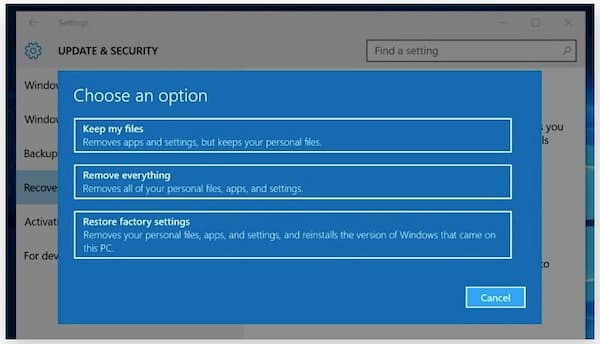
חלק 2: איפוס להגדרות היצרן של Windows ללא סיסמה במסך הכניסה
כאשר המחשב שלך ננעל, אתה יכול לפתור בעיות ולאפס מחשב באמצעות השלבים הבאים. פשוט הפעל מחדש במסך ההפעלה מחדש ואפס את Windows להגדרות היצרן.
שלב 1הקש על מִשׁמֶרֶת מקש במקלדת שלך. בינתיים, לחץ כּוֹחַ על מסך המחשב שלך.
שלב 2בחר אתחול מהתפריט הקופץ. בחר פתרון בעיות בתוך ה בחר אפשרות מָסָך.
שלב 3בחר אפס את המחשב הזה בא אחריו הסר הכל. מאוחר יותר, לחץ לְהַמשִׁיך כדי לעבור לתהליך איפוס היצרן של Windows.
שלב 4נְקִישָׁה אִתחוּל כדי לאשר ולאפס את Windows 10 מהאתחול מחדש.
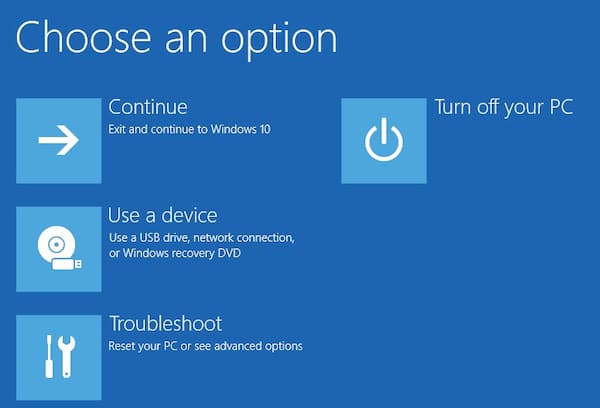
חלק 3: איפוס להגדרות היצרן של Windows ללא סיסמה באמצעות דיסק התקנה
אם יש דיסק התקנה בסביבה, אתה יכול לתקן את Windows 10 נעול ולאפס להגדרות היצרן בהצלחה. סעיף זה מציג כיצד לאפס את Windows 10 ללא סיסמה. אתה יכול גם לבצע שלבים דומים לאיפוס היצרן של Windows 7 ללא סיסמה, כמו גם Windows 8.
שלב 1הכנס דיסק התקנה למחשב שלך. אתחל את Windows 10 מדיסק התקנה זה.
שלב 2בממשק ההתקנה של Windows, לחץ על הַבָּא אוֹפְּצִיָה.
שלב 3בחר תתקן את המחשב שלך בתוך ה הגדרת Windows אַשָׁף.
שלב 4נְקִישָׁה פתרון בעיות בא אחריו אפס את המחשב הזה.
שלב 5נְקִישָׁה הסר הכל לאפס להגדרות היצרן את Windows 10 ללא התחברות ולהסיר את הסיסמה שנשכחה.

חלק 4: הדרך האולטימטיבית לאיפוס היצרן של Windows 10/8/7 ללא סיסמה
על ידי הגדרת סיסמה, תוכל להגן על המחשב שלך מפני משתמשים לא מורשים. אבל אם שכחת את הסיסמה, תינעל מחוץ למחשב Windows שלך גם כן. מה אתה יכול לעשות כדי לעקוף ולבטל את הנעילה של מחשב Windows 10/8/7 שלך? אל תדאג בקשר לזה. אתה יכול לרוץ איפוס סיסמת imyPass של Windows כדי להיכנס ל-Windows 10/8/7 ללא סיסמת מנהל. לאחר מכן, תוכל לבצע איפוס להגדרות היצרן במהירות. מה אתה יכול לקבל מכלי זה לאיפוס סיסמת מנהל מערכת של Windows? להלן המאפיינים העיקריים.

4,000,000+ הורדות
עקוף ישירות את סיסמת המנהל של Windows וסוגים אחרים של סיסמאות משתמש.
צור והוסף חשבון מנהל חדש במחשב הישן או יד שנייה שלך.
הסר את סיסמת המנהל הישנה ו לשנות את חשבון המנהל בלחיצות.
תואם עם Windows 10/8.1/8/7/Vista/XP/NT ברוב המותגים הפופולריים, כמו Dell, Asus, HP, Lenovo וכו'.
הורד, התקן והפעל בחינם את imyPass Windows Password Reset במחשב שלך. הזן את כתובת הדואר האלקטרוני וקוד הרישום שלך במקום הרצוי. בחר את שיטת הסרת הסיסמה של Windows בין צור CD/DVD לאיפוס סיסמה (עבור כל הגרסאות) ו צור איפוס סיסמה כונן הבזק מסוג USB (עבור גרסאות פלטפורמה ו-Ultimate) אפשרות.
 שלב 2צור דיסק או כונן שניתן לאתחול
שלב 2צור דיסק או כונן שניתן לאתחול הכנס תקליטור ריק או DVD למחשב שלך. מאוחר יותר, לחץ צריבת CD/DVD אוֹ צריבת USB להמשיך הלאה. לאחר תהליך הצריבה, לחץ בסדר ולהוציא את הדיסק הצרוב שלך.
 שלב 3הגדר את אתחול המחשב הנעול
שלב 3הגדר את אתחול המחשב הנעול הכנס תקליטור/DVD או כונן הבזק מסוג USB למחשב Windows הנעול שלך. הפעל מחדש את המחשב שלך. החזק ולחץ על F12 (F9 או F8) אוֹ יציאה מקש במקלדת כדי לאתר את מַגָף תַפרִיט. השתמש במקשי חץ למעלה או חץ למטה כדי לבחור את הכונן שהוכנס. הקש על להיכנס מקש כדי לאשר. מחשב Windows הנעול שלך יכול להפעיל מחדש ללא סיסמה באופן אוטומטי.
 שלב 4אפס את סיסמת Windows
שלב 4אפס את סיסמת Windows בחר את חשבון Windows היעד. נְקִישָׁה לאפס את הסיסמה ולאחר מכן לבחור בסדר בחלון הקופץ. לאחר הסרת הסיסמה שנשכחה, תוכל להוציא את הדיסק הצרוב ולאתחל את המחשב.
 שלב 5הוסף חשבון מנהל חדש (עבור גרסת Ultimate בלבד)
שלב 5הוסף חשבון מנהל חדש (עבור גרסת Ultimate בלבד) לחץ על הוסף משתמש אוֹפְּצִיָה. הקלד את שם המשתמש והסיסמה החדשים שלך בחלון הקופץ. לחץ על אישור ואחריו לְאַתחֵל לעקוף מחשב נעול של Windows 10 ולאפס חשבון מנהל חדש.

חלק 5: שאלות נפוצות של איפוס מפעל Windows ללא סיסמה
האם תאבד את Windows אם תאפס מחשב להגדרות היצרן?
לא. כאשר אתה מאפס מחשב, אתה פשוט מאפס את מחשב Windows שלך למצב ברירת המחדל של היצרן. כל הקבצים המאוחסנים, ההגדרות האישיות והתוכניות המותקנות יימחקו. אתה יכול לקבל מחשב Windows נקי ורענן עם תוכניות ברירת המחדל המותקנות מראש בלבד.
כיצד לאפס להגדרות היצרן את Windows 7 ללא סיסמת מנהל מערכת?
הפעל מחדש את מחשב Windows 7 שלך. כאשר אתה רואה את הלוגו, לחץ על F8 מקש שוב ושוב עד שתראה את אפשרויות אתחול מתקדמות תַפרִיט. בחר תתקן את המחשב שלך ולאחר מכן לחץ להיכנס במקלדת שלך. בחר הַבָּא להמשיך הלאה. בחר שחזור מערכת בחלון הקופץ אפשרויות שחזור מערכת חַלוֹן. עכשיו אתה יכול לעקוף את סיסמת Windows 7 ואיפוס להגדרות היצרן.
כיצד לאפס מחשב Windows 8 להגדרות היצרן?
אתה יכול לפרמט מחשב Windows 8 להגדרות היצרן ללא סיסמת מנהל על ידי פתרון בעיות. שימוש ב-imyPass Windows Password Reset הוא גם בחירה טובה. יתר על כן, אתה יכול ליצור נקודת שחזור כדי לשחזר ולאפס מחשב Windows 8. בתפריט החיפוש של Windows 8, חפש צור נקודת שחזור. בחר שחזור מערכת בתוך ה הגנת מערכת סָעִיף. נְקִישָׁה הַבָּא ולאחר מכן בחר את נקודת השחזור. לחץ על הבא ואחריו כן כדי להפעיל מחדש ולשחזר את Windows 8 להגדרות היצרן.
סיכום
זה הכל כדי לאפס את Windows להגדרות היצרן ללא סיסמה. אתה יכול להיפטר מאין סוף חלונות קופצים, קבצי זבל, וירוסים וקבצים לא רצויים אחרים ישירות. המחשב שלך יהיה נקי כמו מחשב חדש. אם אתה רוצה לאפס מחשב נייד או מחשב לברירת מחדל חדשה של Windows ללא סיסמה, imyPass Windows Password Reset הוא הבחירה הראשונה שלך. אתה יכול לעקוף ולאפס את סיסמת Windows עם מספר לחיצות בקלות.



